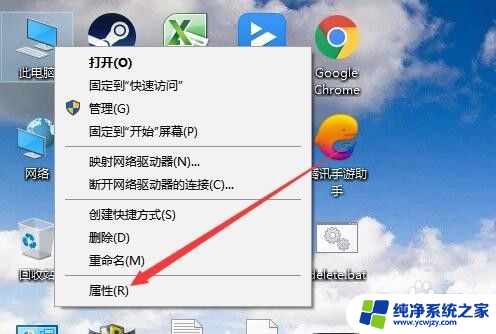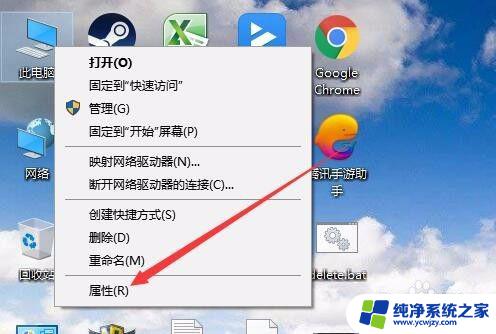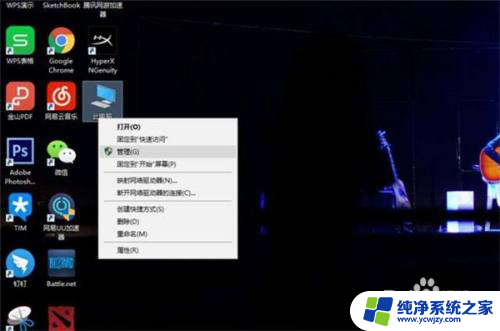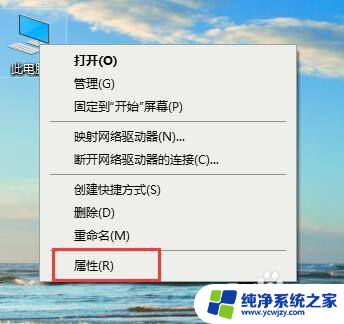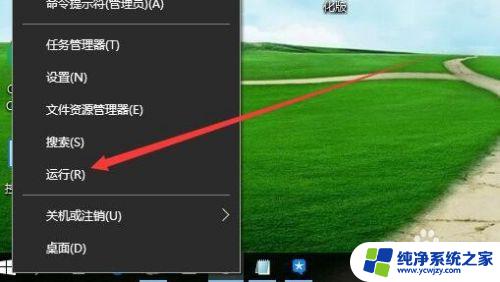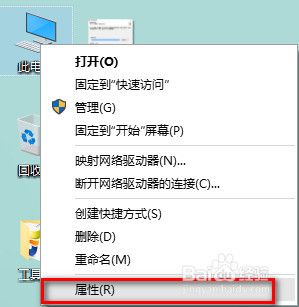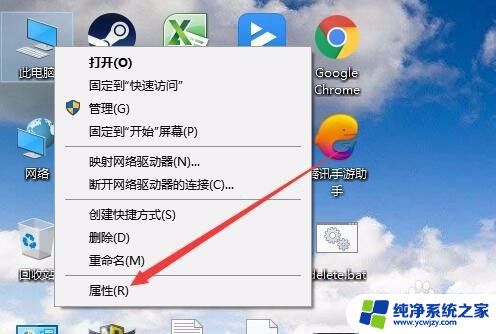电脑经常重启怎么解决 Win10经常自动重新启动怎么办
更新时间:2024-03-14 15:55:18作者:jiang
近期很多用户反映他们的电脑在使用过程中经常出现重启的情况,尤其是在Win10系统下更为频繁,这种问题不仅会影响用户的正常使用体验,还可能导致数据丢失等严重后果。面对电脑频繁重启的情况,我们应该如何解决呢?接下来我们将探讨Win10系统下电脑经常自动重新启动的原因及解决方法。
具体步骤:
1.在Windows10桌面,右键点击桌面上的此电脑图标。在弹出菜单中选择“属性”菜单项。
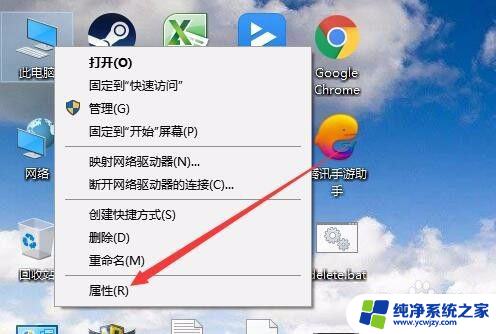
2.这时会打开系统窗口,在窗口中点击左侧边栏的“高级系统设置”菜单项。
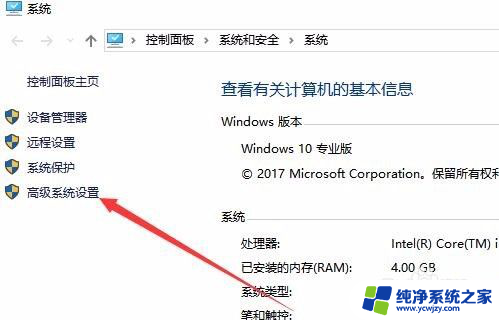
3.在打开的系统属性窗口中,点击启动和故障恢复的“设置”按钮。
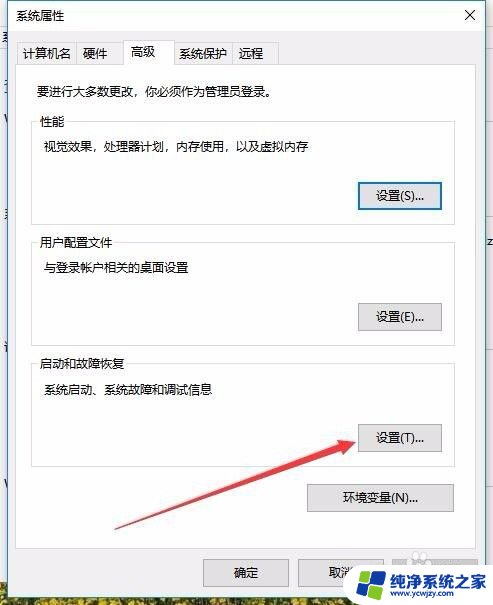
4.这时就会打开“启动和故障恢复”窗口,在窗口中去掉“自动重新启动”前面的勾选。最后点击确定按钮。
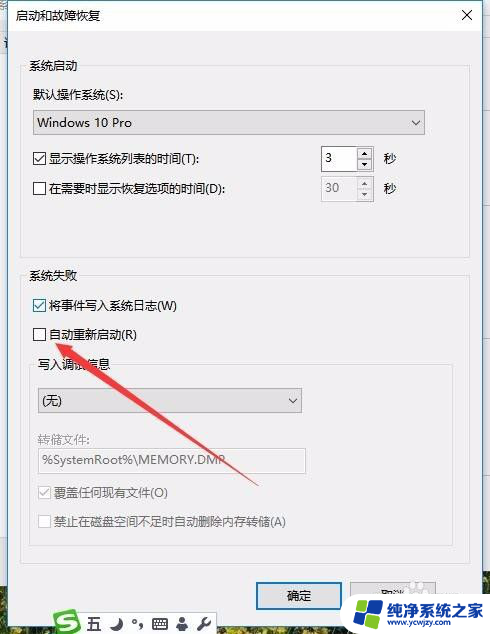
以上就是电脑经常重启怎么解决的全部内容,如果您有这方面的需求,您可以按照以上步骤进行操作,希望这对您有所帮助。